動画編集におけるクロップってなに?
クロップできる動画編集ソフトが知りたい!
といった悩みを抱えている人も多いでしょう。
そこで、今回は動画編集におけるクロップや、クロップできる動画編集ソフトなどについて詳しく紹介していきます。
動画編集におけるクロップとは
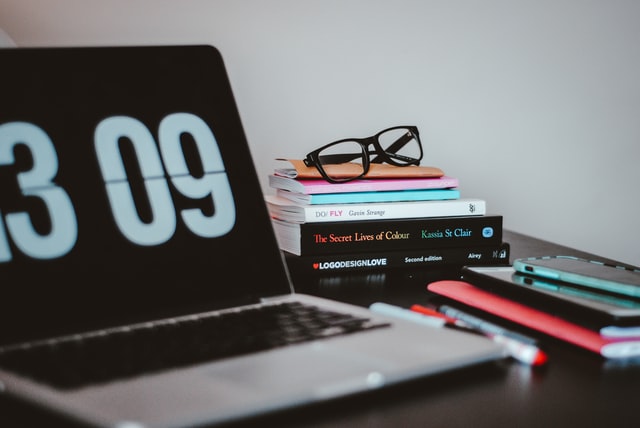
動画編集におけるクロップとは、簡単に説明すると「動画を切り取って自分が伝えたい部分にフォーカスして映像を作る機能」を指します。
ちなみに、トムとジェリーの動画におけるクロップとは次のようなものを指します。

動画をクロップできる編集ソフトは後程紹介しますが、クロップ機能が備わっている動画編集ソフトは使いこなすことが難しく、途中で挫折してしまうことも非常に多いです。
ここでは、次のような項目に沿って詳しく紹介していきます。
- クロップの機能
- クロップの活用場面
- クロップの効果
- トリミングとの違い
それでは、それぞれ詳しく解説していきます。
クロップの機能
動画編集をする時にクロップを活用すると、動画の不要な部分を取り除き、強調したい部分だけ切り取って表示することができます。
不要な情報を切り抜くことで視聴者の視線を強調したい部分に集めることができ、より印象的な動画を作ることができます。
動画の素材は何でもよいですが、クロップ機能を使うとインパクトのある動画を作り上げ、ユーザーにとって魅力的な動画にすることも可能です。
クロップの活用場面
動画編集におけるクロップの活用場面は次のようなものが考えられます。
- 動画を分割する(2分割、4分割など)
- 画面内に境界線を入れる
- ワイプ を作る
- 映画の上下にある黒枠を作る
これらは全てクロップ機能を使って作ることができ、より魅力的な動画を作れることでしょう。
クロップを使用するときはまずクロップを適用させたい動画を開き、エフェクト内で「クロップ」と検索します。
その後、クロップを適用させたい素材にドラッグ&ドロップをして適用させてください。
クロップの形は円や四角などの好きな形でクロップすることができ、%を変更すればアスペクト比を変更することも可能です。
クロップの活用方法は使用する動画編集ソフトによっても異なりますが、慣れるとスムーズに編集できますので、他人とは違うクオリティの高い動画を作りたい場合は、まずは慣れることが大切です。
クロップの効果
クロップの効果は次の3つがあります。
①一つの動画で、2つ以上の画面を同時表示にできる
②画面をクロップで絞り込むことで特定の場面で強い印象を残せる
③動画のアスペクト比を調整できる
一つ目の効果は一つの画面で2つ以上の画面を同時に表示できる効果です。
テレビなどを想像すればすぐにイメージできるかと思いますが、画面分割やワイプなどを使うことで、VTRと出演者のリアクションを一つの画面に写すことで、よりクオリティの高い動画を演出できます。
2つ目の効果は特定の場面で強い印象を残せる点です。
バラエティ番組で特定の人の顔にフォーカスしたり、先ほど紹介したトムジェリのラストのフェードアウトで使われたりなど、動画を見ている視聴者に簡単に印象を与えることができ、印象に残る動画を作ることができます。
3つ目の効果は動画のアスペクト比を調整できる点です。
YouTube、Instagram、Twitterなど媒体によって動画の表示比率が違うのですが、どれでみても不自然にならないように編集時にクロップで調整したりできます。
トリミングとの違い
クロップとトリミングではそもそもの目的が異なります。
クロップは連続撮影速度の引き上げが目的なのに対して、トリミングは写真のフレーミングや構図の仕上げが目的です。
トリミングが動画を撮影した都にパソコンやスマホで行い、クロップは撮影中のカメラで粉う画像の切り出しです。
また、トリミングが大きさやトリミングをする位置を変えられますが、クロップは位置もサイズも固定となるため自由に変えることはできません。
クロップできる動画編集ソフト
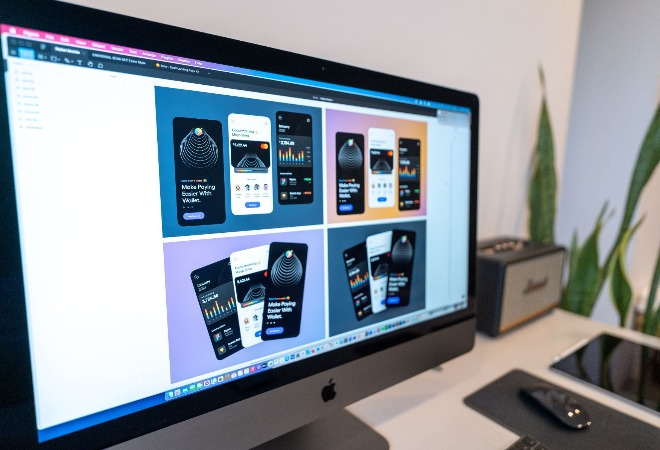
ここでは、クロップできる動画編集ソフトを5つ紹介します。
クロップ機能を使ったクオリティの高い動画を作りたい場合は、次の動画編集ソフトを利用することをおすすめします。
- Adobe Premiere Pro
- Final Cut Pro
- Filmora Pro(フィモーラプロ)
- AviUtl
- Windowsフォト
それでは、それぞれの特徴などについて紹介していきます。
Adobe Premiere Pro
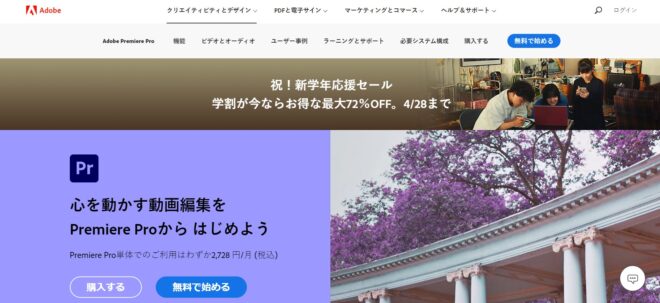
引用:「Adobe Premiere Pro」
Adobe Premiere Proはマルチデバイスに対応しており、一眼レフ、GoPro、スマホなどで撮影した動画をすぐに編集することができます。
プロが作ったテンプレートを利用することも独自のアニメーショングラフィックとタイトルを作ることもでき、動画編集初心者の人には特におすすめです。
プロの動画クリエイターからも好評で、「動画編集といえばAdobe Premiere Pro!」と回答する人も多いです。
また、Adobe Premiere Proは動画編集スクールでも活用されていることが多いため、動画編集スクールに通うことを検討している人にもおすすめの動画編集ソフトになります。
Final Cut Pro
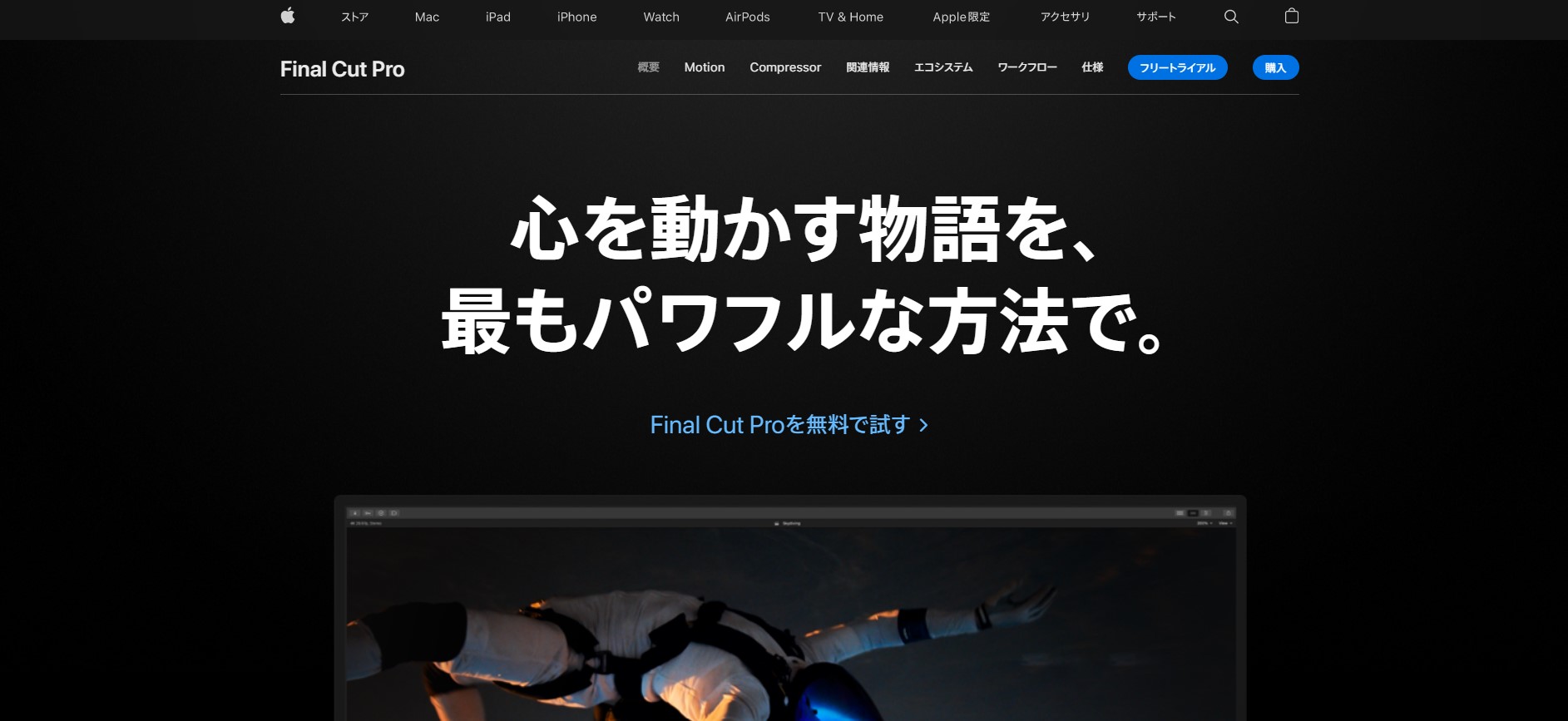
引用:「Final Cut Pro」
Final Cut ProはYouTubeの動画編集でもよく用いられる動画編集ソフトです。
シンプルな動画からミュージックビデオのようなクオリティの高い動画を作ることもでき、トップYouTuberも使っているソフトです。
クロップする方法も簡単で、クロップを選択してコーナーハンドルをドラッグして映像のサイズを調整し、切り取るサイズを決めたら画面右上の「完了」をクリックするだけで簡単にクロップできます。
FilmoraPro(フィモーラプロ)
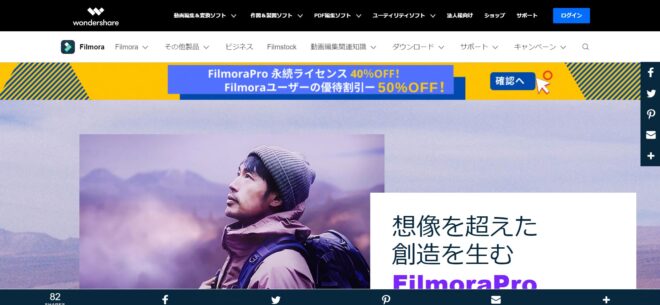
引用:「FilmoraPro(フィモーラプロ)」
FilmoraPro(フィモーラプロ)はWondershare社が提供している動画編集ソフトです。
高性能な編集のスピーディにできるため、作業効率もアップし、モーショングラフィックなど、ビジュアルエフェクトの可能性を広げる機能が充実している点が特徴です。
動画編集における基本的な機能は全て揃っており、エフェクトを挿入する際もファイルごとにエフェクトが湧けられているため、検索機能も優れています。
FilmoraPro(フィモーラプロ)でクロップ機能を使う場合は、クロップのエフェクトを選択してエフェクトを適用するだけで表示できます。
AviUtl
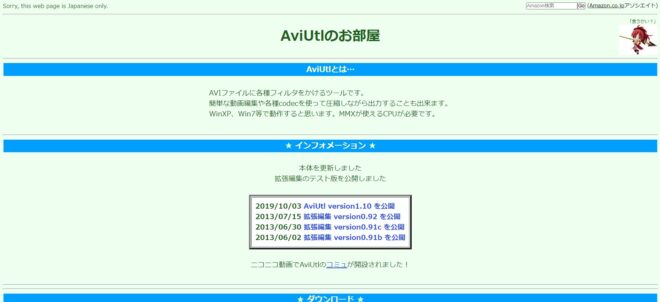
引用:「AviUtl」
AviUtlは無料で利用することができ、初心者でも直感的に操作してサクサク編集できる便利な編集ソフトです。
スクリプト・プラグイン・エイリアスなどを導入すれば機能を各段に拡張することもでき、一部の有料動画編集ソフトでしかできないモーショントラッキングなどの編集も可能です。
Windowsフォト
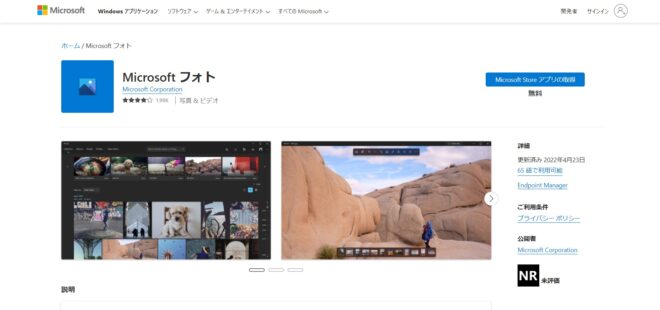
引用:「Windowsフォト」
Windowsフォトは動画編集における基本的な機能は揃えており、さまざまな加工編集が可能です。
Windows10に元から搭載されている動画編集ソフトということもあり、ダウンロードやインストールなどの手間もいりません。
また、標準搭載されているため、容量やスペックを気にすることもありません。
Windowsフォトでクロップするには、次のような簡単は手順で可能です。
①VideoProcをインストール
②動画をVideoProcに追加
③Windows 10で動画をクロップ
動画編集でクロップの活用するメリット
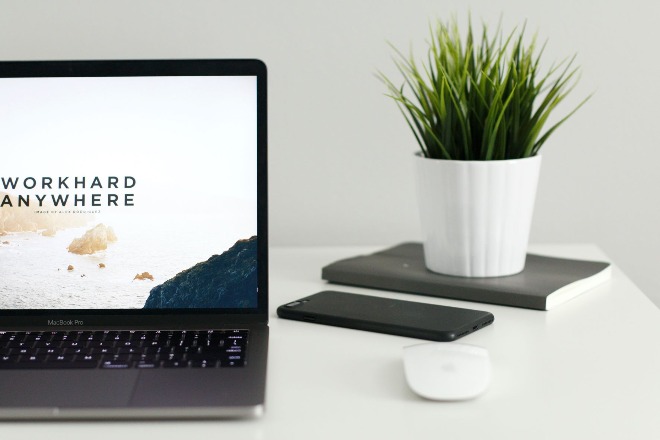
動画編集でクロップを活用すると、黒枠や余白を削除してフル画面で動画を再生することができるため、注目させたい部分を拡大することができます。
エフェクトを使用して注目させることもできますが、クロップは余計な部分を削除できるため、より視覚的にユーザーに訴えかけることが可能です。
また、クロップは動画についた商標やロゴなどのウォーターマークを削除することができるメリットもあります。
動画編集におけるクロップに関するよくある質問
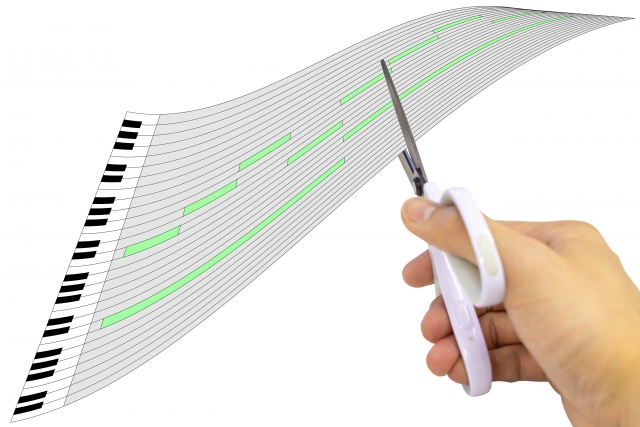
最後に、動画編集におけるクロップに関するよくある質問にまとめて回答していきます。
次のような質問に回答していきますので、参考にしてください。
- クロップとトリミングの違いは?
- クロップは全ての動画編集ソフトで可能?
それでは、それぞれ回答していきます。
クロップとトリミングの違いは?
トリミングは動画の再生時間を切り抜くことに対して、クロップは再生時間をカットせずに画面の不要な部分のみを切り抜くことを指します。
クロップは全ての動画編集ソフトで可能?
基本的には可能です。
ただし、クロップができない動画編集ソフトもあるため、クロップを活用した動画編集をしたい場合はこちらの記事で紹介した編集ソフトを利用してください。
まとめ

今回は動画編集におけるクロップについて、クロップできる動画編集ソフトなどについて詳しく紹介してきました。
クロップを活用することで他の人とは違ったクオリティの高い動画を作ることができ、視覚的に視聴者に訴えかけることも可能です。
動画編集はクロップ以外にもさまざまな機能がありますが、クロップのような一見変わった編集を用いて、クオリティの高い動画を制作しましょう!
【関連記事】
iPhoneだけで動画編集ができる?iPhoneで動画編集ができるアプリ7選!





